În Windows, există multe lucruri pe care le puteți schimba pentru dvs.: de la schimbarea tapetului standard, pentru a elimina săgețile de la comenzile rapide. De asemenea, în Windows 7 puteți schimba Start. Motivul pentru efectuarea unei astfel de operațiuni poate fi unul sau două cel mult - se evidențiază printre masa gri sau doar schimbați acest buton, deoarece vechea este plictisită.
Deci, astăzi vă voi spune cum să schimbați Start pe Windows 7. Pentru aceasta avem nevoie de un program numit Windows 7 Start Button Changer.
Descărcați Windows 7 Start Button Changer
Trebuie să îl descărcăm, dar vom lucra mai târziu. Și acum trebuie să aplicați anumite acțiuni în sistem, astfel încât să funcționeze noua imagine de pe butonul Start.
Mergem la dosarul Windows, care se află pe unitatea de sistem (C :). În folderul Windows, localizați fișierul de explorator și deschideți "Proprietăți" făcând clic dreapta pe el.
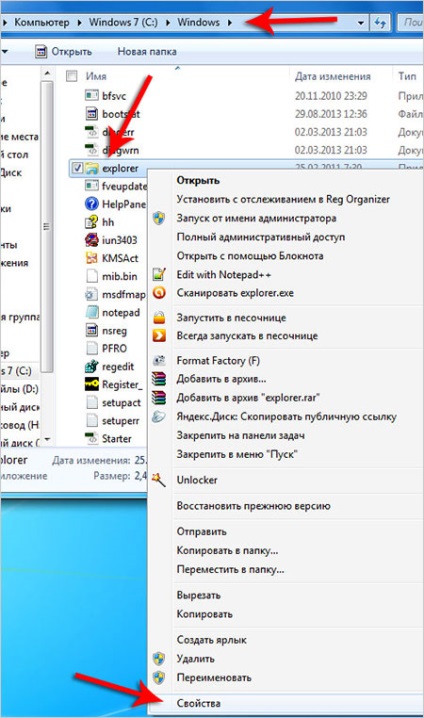
În fereastra care se deschide, avem nevoie de fila Securitate. Pe acesta, selectăm grupul Administratori și dă clic pe butonul "Modificare".
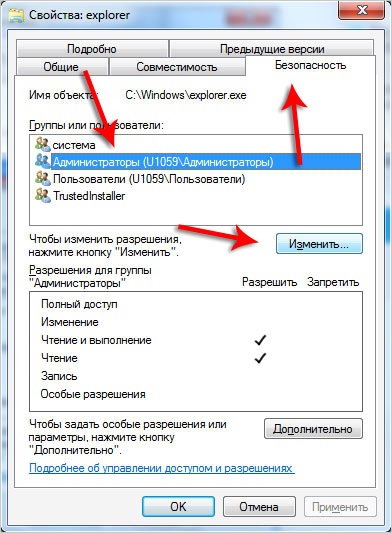
În fereastra următoare, selectați și grupul Administratori și puneți toate semnele de verificare în coloana "Permiteți". Apoi faceți clic pe "OK".
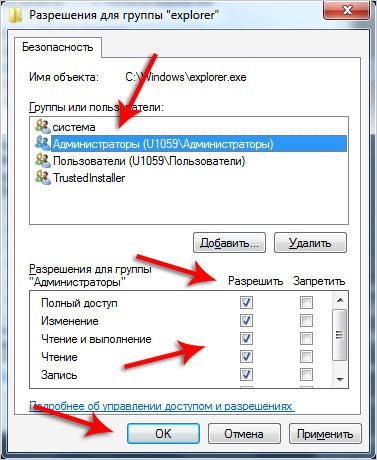
Și confirmați făcând clic pe "Da".
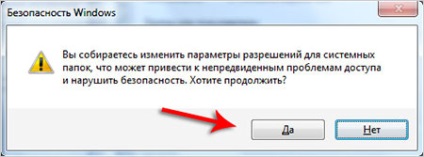
Pentru a activa toate modificările pentru grupul Administrators, continuăm cu butonul "Advanced".
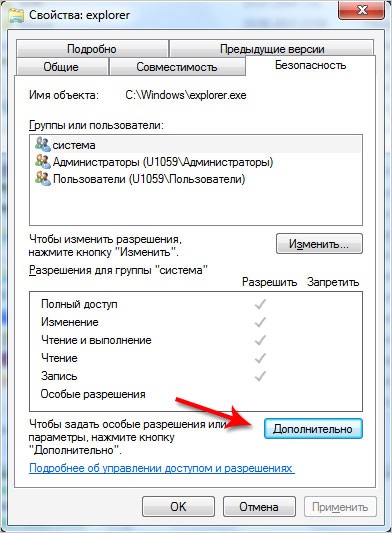
Selectați "Administratori", dați clic pe "Modificați permisiunile".
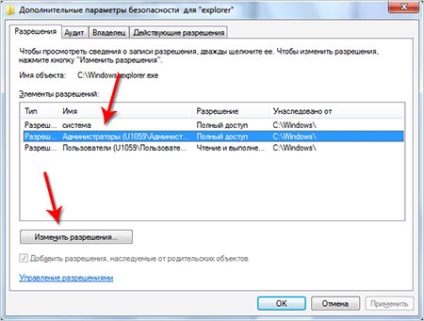
Din nou, butonul "Administratori", butonul "Editare".
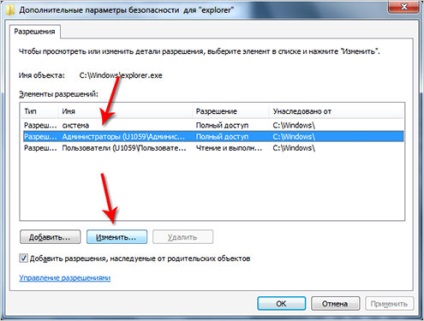
Am pus toate semnele de verificare pe "Permis".
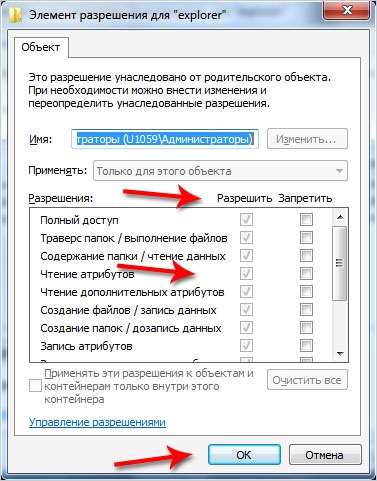
Salvăm în mai multe ferestre făcând clic pe "OK".
O parte a cazului a făcut. Acum puteți începe să lucrați cu programul pe care l-ați descărcat la începutul lecției. Dezarhivați arhiva cu programul și rulați-l ca administrator.
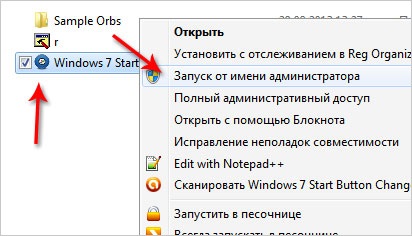
Când începe programul, selectați "Selectați" Schimbați butonul de pornire ".
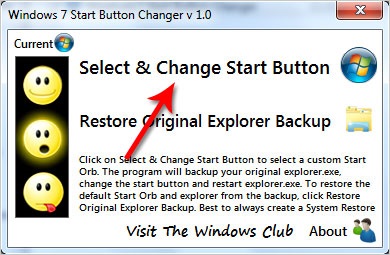
În fereastra care apare, găsiți dosarul cu programul W7SBC neambalat. Înăuntru este folderul Sample Orbs. din care trebuie să selectăm imaginea pentru butonul Start. Alegeți una care ne place și faceți clic pe "Deschide".
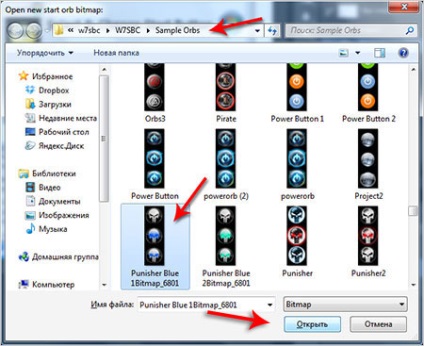
Timp de aproximativ cinci secunde, întreaga bara de sarcini dispare și după ce apare vom vedea un nou început.
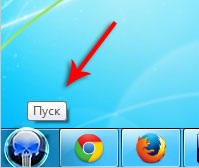
Așa puteți schimba Start în Windows 7, sper că ați reușit.
Și dacă decideți să reveniți la pornirea standard, atunci în acest program trebuie să apăsați pe al doilea buton numit Restore Original Explorer Backup.
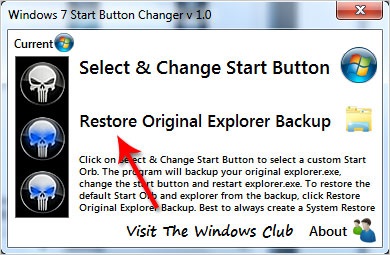
Mult noroc! Și surprindeți-vă prietenii cu imaginea dvs. neobișnuită pe butonul START!
Articole similare
Trimiteți-le prietenilor: